- 1 rész: Az adatátvitel legegyszerűbb módja az LG és a Samsung között
- 2 rész: Adatok továbbítása az LG és a Samsung között a Google Drive-on keresztül
- 3 rész: Adatok továbbítása az LG-ről a Samsung-ra a Smart Switch segítségével
- 4 rész: Adatok továbbítása a Samsung-tól az LG-re az LG Mobile Switch használatával
Adatok átvitele iPhone, Android, iOS, számítógépekről bárhonnan, veszteség nélkül.
- Adatok átvitele az egyik Micro SD kártyáról egy másik Androidra
- Képek átvitele egyik telefonról a másikra
- Fotók átvitele a régi LG telefonból a számítógépre
- Fotók átvitele egy régi Samsungról egy másik Samsungra
- Névjegyek átvitele a Samsungról az iPhone készülékre
- Adatok átvitele az LG-től a Samsung-hoz
- Adatok átvitele a régi tablettáról az újra
- Fájlok átvitele Androidról Androidra
- Az iCloud fotók átvitele Androidra
- Az iPhone megjegyzéseinek átvitele az Androidra
- Töltse át az iTunes zenét az Androidra
Hogyan továbbíthatunk adatokat LG-től a Samsung-ra vagy a Vice Versa-ra
 általa megosztva Széki / 11. március 2021. 09:00
általa megosztva Széki / 11. március 2021. 09:00 Szerencsére a fájlformátum kompatibilitási problémája nem merülne fel az LG és a Samsung közötti átvitel során, mivel ez a kétféle eszköz ugyanazt az Android operációs rendszert használja.
A cikk néhány, az LG és a Samsung közötti adatátvitelre gyakran alkalmazott módszert ismertet. Az LG és a Samsung alapértelmezett fájlátviteli eszközeivel válthat az egyik Android-eszközről a másikra. Ezen felül megtalálhat néhány profi módszert is a cikkben található fájlok szinkronizálására az Android-eszközök között.
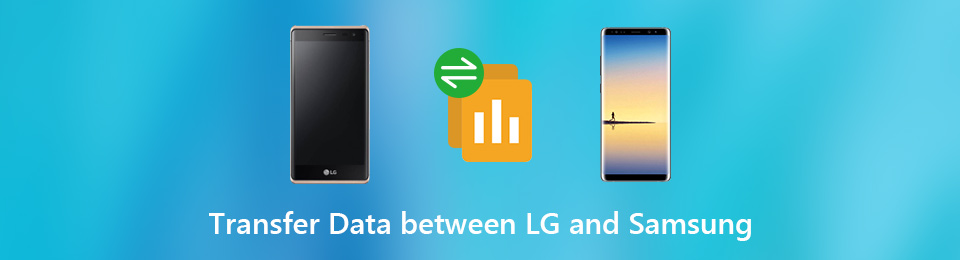

Útmutató
- 1 rész: Az adatátvitel legegyszerűbb módja az LG és a Samsung között
- 2 rész: Adatok továbbítása az LG és a Samsung között a Google Drive-on keresztül
- 3 rész: Adatok továbbítása az LG-ről a Samsung-ra a Smart Switch segítségével
- 4 rész: Adatok továbbítása a Samsung-tól az LG-re az LG Mobile Switch használatával
1. Az adatátvitel legegyszerűbb módja az LG és a Samsung között
FoneLab HyperTrans egy végső program, amely adatvesztés nélkül továbbíthat adatokat az iPhone, Android, iOS, számítógépről bármilyen más eszközre. Ez adatátvitelt biztosít az LG és a Samsung között, vagy fordítva, és támogatja a fényképeket, videókat, üzeneteket, névjegyeket, zenét és egyéb fájlokat.
A FoneLab HyperTrans 4 főbb jellemzői:
- Adatok továbbítása az LG-ről a Samsung-ra, iPhone-ra, számítógépre vagy fordítva.
- Fotók, videók, SMS, névjegyek, zenefájlok másolása különböző eszközökről.
- Android fájlok hozzáadása, törlése, átvitele, szerkesztése, konvertálása és kezelése.
- Könnyű és biztonságos adatátvitel a számítógépen.
Próbálja ki most!
Hogyan továbbíthatunk adatokat az LG és a Samsung között
A letöltés és a telepítés befejezése után az adatátvitel a következő lépésekkel hajtható végre:
Csatlakoztassa az LG és a Samsung telefont a számítógéphez
Indítsa el a FoneLab HyperTrans szoftvert, és csatlakoztassa az Android eszközöket a számítógéphez az eredeti USB kábelekkel.

2 lépés Az adatok előnézete és kiválasztása a forráseszközről
Nem számít, melyik készüléken, a Samsung Galaxy S10 készüléknél vagy fordítva, adatokat szeretne továbbítani az LG telefonról, előnézete és lehetősége van a forráseszközön található különböző kategóriákba tartozó fájlok áttekintésére és kiválasztására.
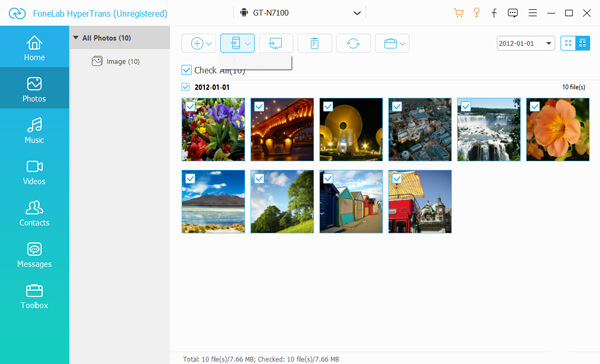
3 lépésAdatok továbbítása az LG és a Samsung telefonok között
Miután megtalálta a kívánt fájlokat, akkor rákattinthat Exportálás eszközbe és válassza ki a cél eszközt. Ezt követően a program elkezdi az adatok továbbítását
Fájlokat is kezelhet. Ilyen például új képek hozzáadása a számítógépről, a névjegyek kezelése, a zenefájlok szerkesztése és a csengőhang készítése.
2. Adatok továbbítása az LG és a Samsung között a Google Drive-on keresztül
Google Drive egy elterjedt felhőszolgáltatás, amelyet a Google jelentett be. 15GB ingyenes tárhelyet biztosít az adatátvitelhez. Csak létrehozhat egy Gmail-fiókot, és az alábbi lépések végrehajtásával átviheti a fájlokat az Android készülékek között.
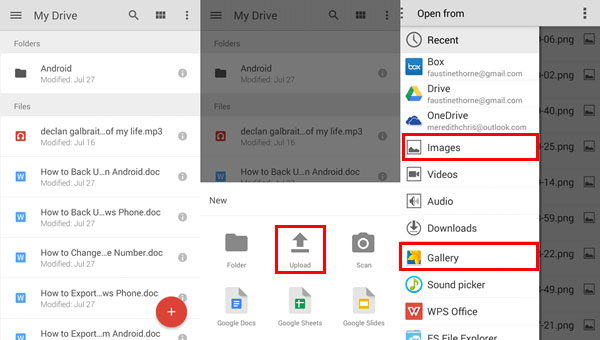
1 lépésNyissa meg a Google Drive alkalmazást LG telefonján, és jelentkezzen be Gmail-fiókjába és jelszavával a fájlok feltöltéséhez.
2 lépésEzután koppintson a elemre Plusz a jobb sarokban. választFeltöltés az eszközkészletben. Feltölthet fényképeket, videókat, audio fájlokat, Office fájlokat és egyéb fájlokat.
3 lépésNyissa meg a Google Drive alkalmazást, és jelentkezzen be a Gmail-fiókba (ugyanaz, mint amelybe bejelentkezik LG telefonjára) a Samsung telefonján. Töltse le és mentse a fájlokat a Google Drive-ból a Samsung telefonjára.
Ha Samsung telefonja más Google-fiókot használ, akkor az adatokat továbbíthatja a címzett fiókjának hozzáadásával. Sőt, a Google Drive lehetővé teszi egy megosztott hivatkozás létrehozását az adatok LG-ről a Samsung-ra történő továbbításához.
3. Adatok továbbítása az LG-től a Samsung-ig a Smart Switch segítségével
Smart Switch az egyik alapértelmezett telefonátviteli eszköz a Samsung telefonokhoz. Ha át kell váltania az adatokat egy új Samsung telefonra, ez az egyik legjobb módszer az adatok LG-ről a Samsung telefonra történő átviteléhez a Smart Switch segítségével.
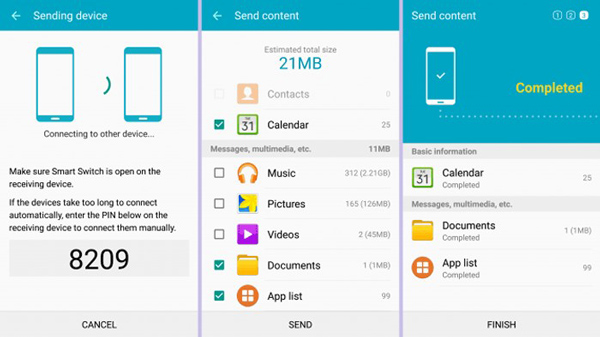
1 lépésCsatlakoztassa LG és Samsung telefonjait ugyanahhoz a Wi-Fi hálózathoz, és telepítse mindkét eszközre a „Smart Switch” alkalmazást. Tudni kell, hogy az így továbbított adatok felülíródnak az új Samsung telefonon.
2 lépés Nyissa meg az adatátviteli alkalmazást LG telefonján, és válassza a lehetőséget Küldő eszköz. Ezután kapcsolja be a Samsung telefont, és állítsa a helyzetbe Fogadó eszköz. Egyszer a Csatlakozás gomb megérintésével a vezeték nélküli kapcsolat összekapcsolódik.
3 lépés Ellenőrizze az LG telefon adatait, amelyeket át szeretne vinni a Samsung telefonra. Ezután koppintson a elemre Küldés fájlok átvitele.
4 lépésVáltson a Samsung telefonra, és fogadja el az LG telefonjáról átvitt adatokat. A teljes folyamat befejezése után a program a Kész képernyőre kerül.
Megjegyzés: A két eszközt 50cm-es távolságra kell tartani az Android-eszközök közötti adatátvitelhez. A kapcsolat felépítéséhez a kód megadását is fel kell kérni.
4. Az LG Mobile Switch használatával továbbítsa az adatokat a Samsung-tól az LG-hez
Ha adatokat kíván átváltani egy új LG telefonra egy régi Samsung Galaxy készülékről, LG mobil kapcsoló egy ideális telefonátviteli eszköz, amely tökéletesen megfelel az Ön igényeinek.

1 lépésTelepítse az LG Mobile Switch alkalmazást a Samsung számára, majd indítsa el a programot. Három csatlakozási lehetőség van: USB-kábel, vezeték nélküli és SD-kártya. Válassza ki drótnélküli opció a Samsung telefonon.
2 lépésTelepítse az LG Mobile Switch alkalmazást a Samsung számára, majd indítsa el a programot. Három csatlakozási lehetőség van: USB-kábel, vezeték nélküli és SD-kártya. Válassza ki drótnélküli opció a Samsung telefonon.
3 lépésA kívánt adattípusok kiválasztása után az adatátviteli folyamat készen áll az indulásra. Újraindíthatja LG telefonját, és igazolhatja, hogy az adatok sikeresen átkerülnek az eljárás befejezése után.
Megjegyzés: Ehhez a módszerhez a két eszköznek ugyanazt a hálózatot kell megosztania. Kényelmesebb az LG és a Samsung csatlakoztatása USB OTG adapterrel, vagy adatátvitel SD kártyán keresztül.
Következtetés
A cikk 4 módszert sorol fel az LG és a Samsung készülékek közötti adatátvitelre. Míg az adatok Google-fiókon történő továbbításának módjai, a Smart Switch és LG mobil kapcsoló vannak bizonyos korlátai, a FoneLab HyperTrans kényelmesebb módot kínál több fájl átvitelére iPhone, Android, iOS és számítógép között.
Adatok átvitele iPhone, Android, iOS, számítógépekről bárhonnan, veszteség nélkül.
- Fájlok áthelyezése iPhone, iPad, iPod touch és Android között.
- Fájlok importálása iOS-ról az iOS-ba vagy az Androidról Androidra.
- Fájlok áthelyezése iPhone / iPad / iPod / Android és számítógép között.
- Fájlok mentése a számítógépről iPhone / iPad / iPod / Android rendszerre.
